ps中如何调整文字大小 ps中字体大小怎么调
更新时间:2023-03-12 17:34:41作者:xiaoliu
有些用户想要对电脑中的图片进行修改美化时,往往就需要通过ps软件来帮忙,这也是一款非常强大的修图工具,可是有些用户却发现自己ps中的字体很是渺小,因此就想要对其进行调整,那么ps中字体大小怎么调呢?接下来小编就来告诉大家ps中调整文字大小设置方法。
具体方法:
1、打开PhotoShop,点击菜单栏中的“文件”,点击“新建”。

2、在弹出的对话框中点击“确定”。
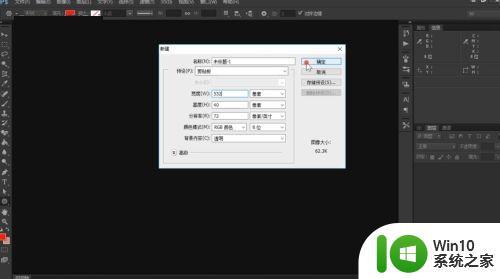
3、鼠标右键单击工具栏的“T”图标,左键单击选择“横排文字工具”。
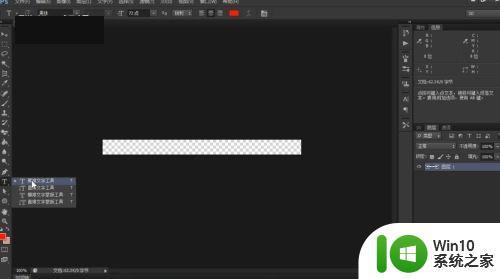
4、鼠标左键单击画布,输入文字,这里输入“百度经验”。
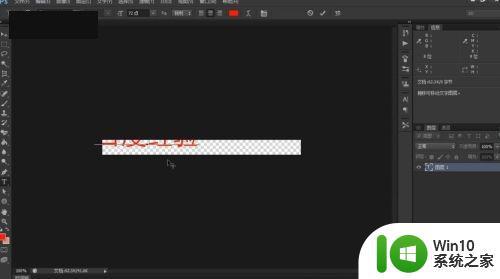
5、拖动鼠标左键选中文字,鼠标左键单击上方文字工具后设置字体大小的下拉按钮,选择合适的文字大小即可。
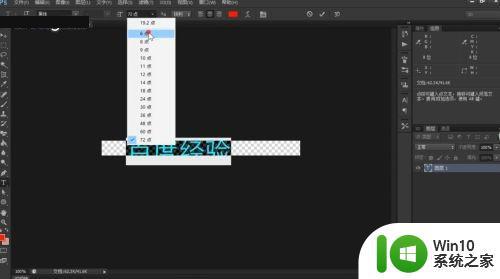
6、或者鼠标左键单击输入框,在“点”前输入想要的数值即可,但输入的数值范围只能是0.01~1296。
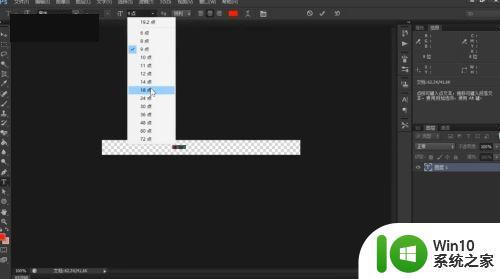
上述就是关于ps中调整文字大小设置方法了,有需要的用户就可以根据小编的步骤进行操作了,希望能够对大家有所帮助。
ps中如何调整文字大小 ps中字体大小怎么调相关教程
- ps如何调整文字大小 电脑ps怎么调字体大小
- ps图片大小的调整步骤 ps怎么调整图片大小
- eclipse调整字体大小的方法 Eclipse如何调整编辑器字体大小
- 如何在Photoshop中调整字体大小 怎么用Photoshop将字体放大
- wps字体大小如何调整 wps字体大小调整方法
- 怎么调微信字体的大小 微信字体大小怎么调整
- 调整mathtype字体大小的方法 Mathtype字体大小调整方法
- cad调整字体大小设置方法 CAD字体大小调整方法
- 电脑怎么调节字体大小 电脑字体大小调整方法
- 哔哩哔哩字体大小怎么设置 B站字体如何调整大小
- excel中的字间距如何调整 excel中如何调整字间距大小
- plsql如何设置字体大小 PL/SQL如何调整字体大小
- U盘装机提示Error 15:File Not Found怎么解决 U盘装机Error 15怎么解决
- 无线网络手机能连上电脑连不上怎么办 无线网络手机连接电脑失败怎么解决
- 酷我音乐电脑版怎么取消边听歌变缓存 酷我音乐电脑版取消边听歌功能步骤
- 设置电脑ip提示出现了一个意外怎么解决 电脑IP设置出现意外怎么办
电脑教程推荐
- 1 w8系统运行程序提示msg:xxxx.exe–无法找到入口的解决方法 w8系统无法找到入口程序解决方法
- 2 雷电模拟器游戏中心打不开一直加载中怎么解决 雷电模拟器游戏中心无法打开怎么办
- 3 如何使用disk genius调整分区大小c盘 Disk Genius如何调整C盘分区大小
- 4 清除xp系统操作记录保护隐私安全的方法 如何清除Windows XP系统中的操作记录以保护隐私安全
- 5 u盘需要提供管理员权限才能复制到文件夹怎么办 u盘复制文件夹需要管理员权限
- 6 华硕P8H61-M PLUS主板bios设置u盘启动的步骤图解 华硕P8H61-M PLUS主板bios设置u盘启动方法步骤图解
- 7 无法打开这个应用请与你的系统管理员联系怎么办 应用打不开怎么处理
- 8 华擎主板设置bios的方法 华擎主板bios设置教程
- 9 笔记本无法正常启动您的电脑oxc0000001修复方法 笔记本电脑启动错误oxc0000001解决方法
- 10 U盘盘符不显示时打开U盘的技巧 U盘插入电脑后没反应怎么办
win10系统推荐
- 1 索尼笔记本ghost win10 32位优化安装版v2023.04
- 2 系统之家ghost win10 32位中文旗舰版下载v2023.04
- 3 雨林木风ghost win10 64位简化游戏版v2023.04
- 4 电脑公司ghost win10 64位安全免激活版v2023.04
- 5 系统之家ghost win10 32位经典装机版下载v2023.04
- 6 宏碁笔记本ghost win10 64位官方免激活版v2023.04
- 7 雨林木风ghost win10 64位镜像快速版v2023.04
- 8 深度技术ghost win10 64位旗舰免激活版v2023.03
- 9 系统之家ghost win10 64位稳定正式版v2023.03
- 10 深度技术ghost win10 64位专业破解版v2023.03